linux基本命令的使用
一、实验目的
1.熟悉linux操作系统的shell环境。
2.掌握linux操作系统中绝对路径和相对路径的含义和用法。
3.掌握shell环境下基本命令的结构及用法。
二、实验内容
1.学习shell环境下命令的结构,即命令名、选项、参数的用法和规范。
2.学习reboot、halt、logout、exit等关机、重启、注销命令的用法。
3.学习date、cal等时间相关的命令。
4.学习cat、more、less、head、tail、wc等与文件打开或其他基本操作的命令。
5.学习linux操作系统中用户切换、查看帮助信息、基本文件和目录操作的命令。
三、实验器材
装有redhat linux操作系统的计算机一台。
四、实验步骤及结果
启动Linux,进入字符界面
1、查询如下信息
linux发行版本:
cat /proc/version
内核版本:
CPU型号:
本机的主名:
hostname
uname -a //查询全部信息
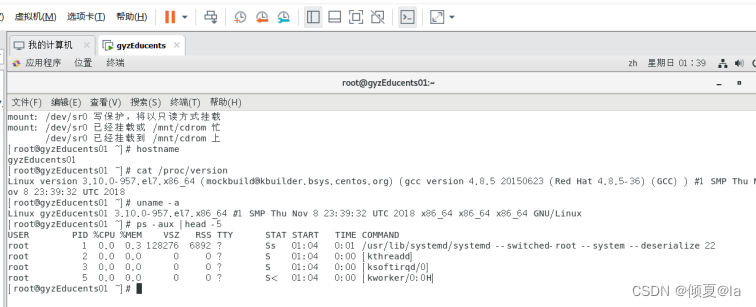
2、重启和关机
(1)重启命令:reboot或shutdown –r now
reboot
shutdown –r now
(2)关机命令:halt或shutdown –h now
halt
shutdown –h now
(3)能使用“shutdown命令”吗?
3、查询系统时间date
(1)本机的系统时间是:
date
(2)查看2018年日历:cal 2018
cal 2018
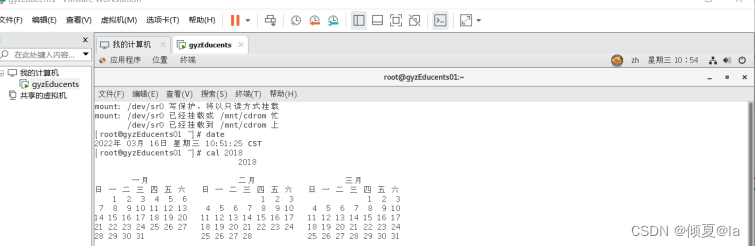
4、查看/home目录下的文件 ls /home
(1)显示结果是什么:
5、显示当前绝对路径pwd
(1)当前的绝对路径是:
6、执行如下操作:
(1)切换到用户主目录(cd)
(2)$ mkdir new
(3)$cd new
(4)查看当前的路径(pwd)
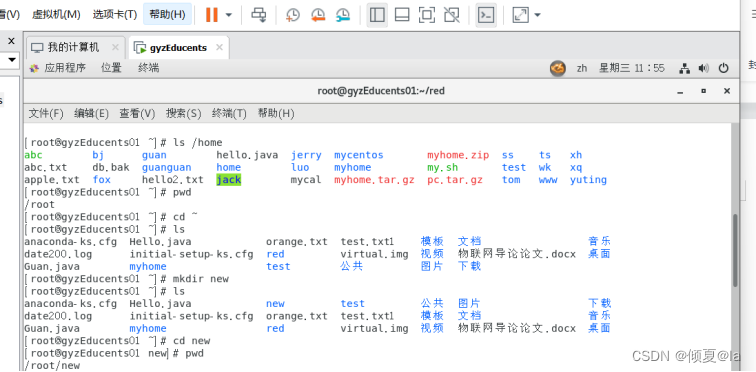
当前目录是:
观察操作结果,你认为mkdir命令的作用是:创建目录
7、执行如下操作:
(1)
c
d
(
2
)
查
看
当
前
目
录
的
所
有
文
件
和
文
件
夹
!
[
在
这
里
插
入
图
片
描
述
]
(
h
t
t
p
s
:
/
/
i
m
g
−
b
l
o
g
.
c
s
d
n
i
m
g
.
c
n
/
c
214
a
89
a
36
d
a
40308
b
1
f
d
e
9
b
948
e
7870.
p
n
g
)
(
3
)
cd (2)查看当前目录的所有文件和文件夹  (3)
cd(2)查看当前目录的所有文件和文件夹(3)cat > test.txt
(4)查看当前目录下的所有文件和文件夹
观察显示的结果,你认为cat > test.txt执行了的操作是:创建test.txt文件。
cat >输出重定向,使用cat命令,如果不写任何选项和操作参数,则它变成了一个输入器,光标停留在命令的下一行,我们在键盘上输入的字符,都会显示在屏幕上。要结束输入,按ctrl+d。如果将输出重定向到文本文件,就不会看到重复的显示,因为输出的信息到文件中去了。这样,我们就建立了一个文本文件。这是建立文本文件的一种方法。cat可以把文本文件的内容打印出来到终端界面
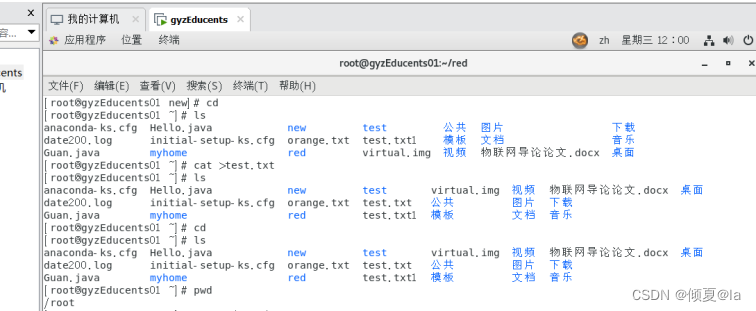
8、执行如下操作:
(1)$cd
(2)查看当前所在目录下的文件和文件夹
ls
(3)$rmdir /home/linux/new
(4)查看当前所在目录下的文件和文件夹c
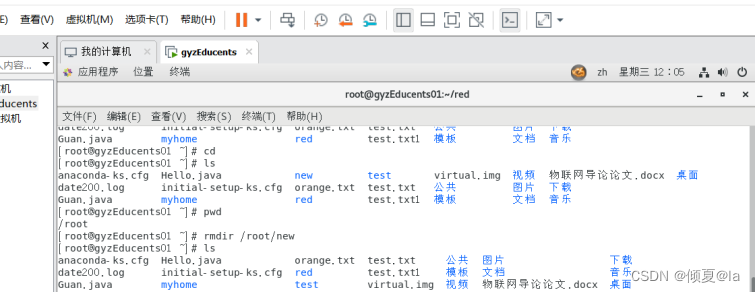
观察显示结果,rmdir命令进行的操作是:删除目录
9、查看文件内容(/etc/inittab)
(1)用cat命令查看inittab文件(如何使每行加上行号?)
cat /etc/inittab
cat -n /etc/inittab //给每行加上行号
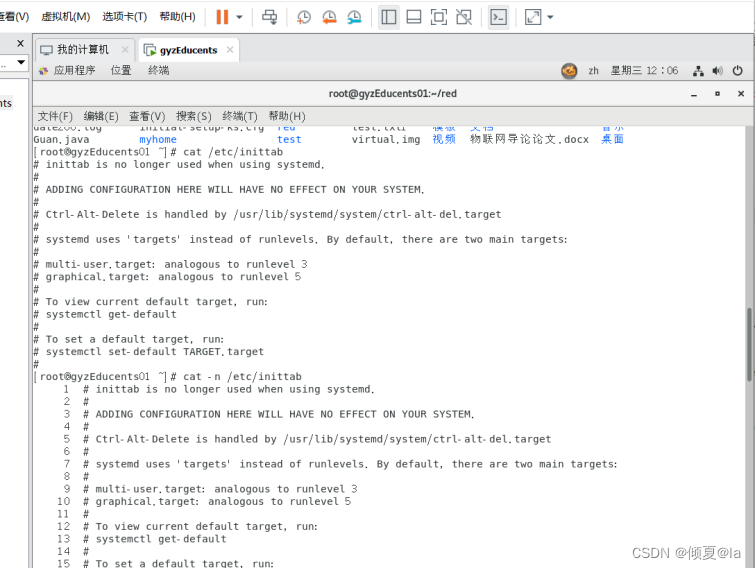
(3)用head命令查看inittab文件前5行的内容
head -5 /etc/inittab
(4)用tail命令查看inittab文件倒数6行的内容
tail -6 /etc/inittab
(5)用more命令查看inittab文件
more /etc/inittab
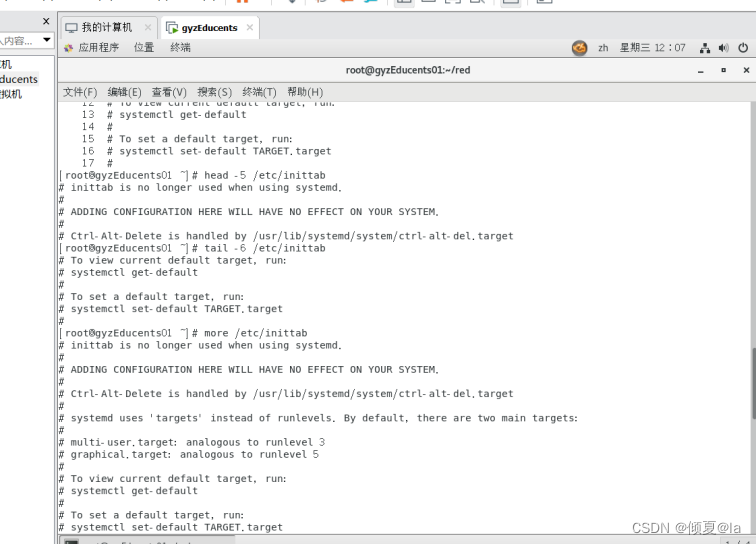
(6)用wc命令查看inittab文件的行数(若要同时显示行数、字符数、字节数呢?你如何使用选项?)
wc -lcw /etc/inittab
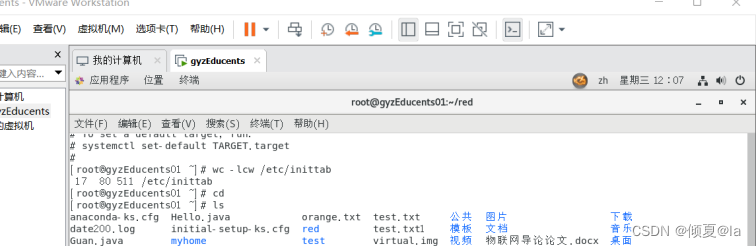
10、执行如下操作:
(1)
c
d
(
2
)
cd (2)
cd(2)mkdir red
(3)查看red下的文件
(4)查看linux下的文件
(5)$cp /home/linux/test.txt /home/linux/red/test1.txt
cp /home/linux/test.txt /home/linux/red/test1.txt
(6)查看red中的文件
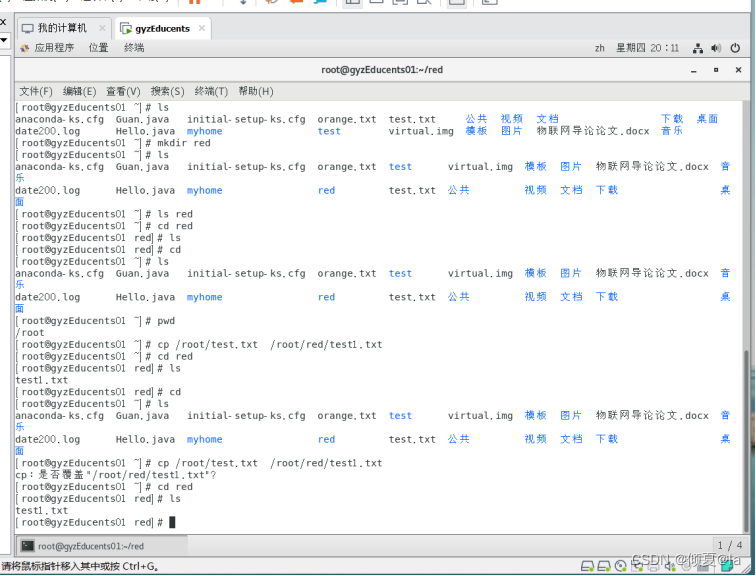
观察结果,你认为cp命令完成的操作是:将已经存在的test.txt文本文件复制到red目录中,由于test1.txt不存在,则会自动创建文件test1.txt,并把test.txt的内容复制到test1.txt中。(如果目标文件不存在则会自动创建文件,目标文件存在则会覆盖。)
11、执行如下操作:
(1)pwd
(2)cd
(3)查看linux下的文件
(4)查看red下的文件
(5)mv -i /home/linux/test.txt /home/linux/red/test.txt
mv -i /home/linux/test.txt /home/linux/red/test.txt
(6)查看linux下的文件
(7)查看red下的文件
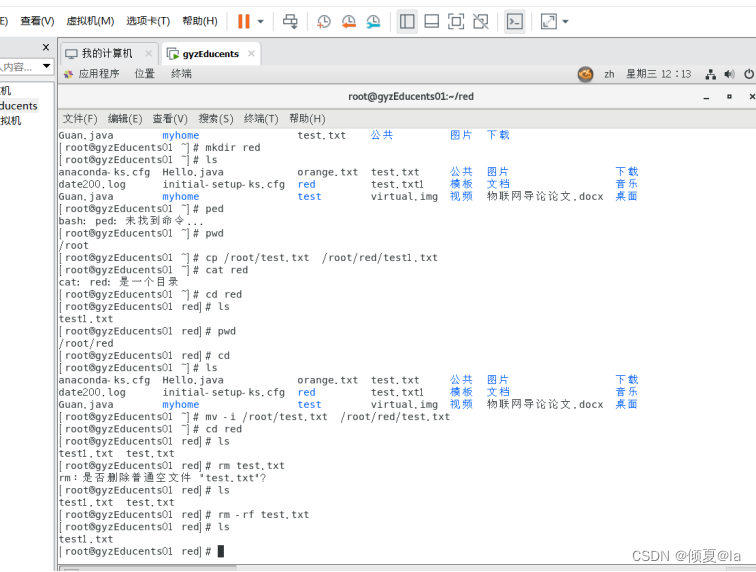 观察操作结果,你认为mv完成的操作是:将test.txt文本文件移动到red目录下
观察操作结果,你认为mv完成的操作是:将test.txt文本文件移动到red目录下
12、执行如下操作:
(1)
c
d
(
2
)
cd (2)
cd(2)cd red
(3)
l
s
(
4
)
ls (4)
ls(4)rm test.txt
(5)ls
观察操作结果,rm命令完成的操作是:删除test.txt文本文件(rm删不掉可加-rf强制删除)
13、清除屏幕内容
你用到的命令是:clear、 Ctrl和l(个人比较喜欢用)
总结
以上就是今天要讲的内容,本文仅仅简单介绍了inux基本命令的使用 。下一章再见。























 115
115











 被折叠的 条评论
为什么被折叠?
被折叠的 条评论
为什么被折叠?










